麦克风是大家常见的音频播放设备,可是有些win10客户察觉自己的麦克风里有回音,那么应当怎么消除呢?麦克风回声消除在哪里呢?你先打开控制面板,点击硬件和响声,随后在响声项的下方点击变更系统声音,以后转换到录制菜单栏,选定设备,右键开启属性窗口,随后在侦听菜单栏中撤销勾选“侦听此设备”即可。
win10麦克风回声消除操作流程:
1、点击左下方【开始菜单】,找到【Windows系统】文件夹,选择【操作面板】,能够直接搜索打开控制面板
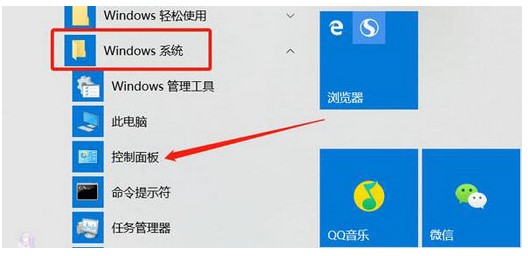
2、在操作面板选择【硬件和响声】,如果没找到此选项,能将右上方的查询方法选择【类型】
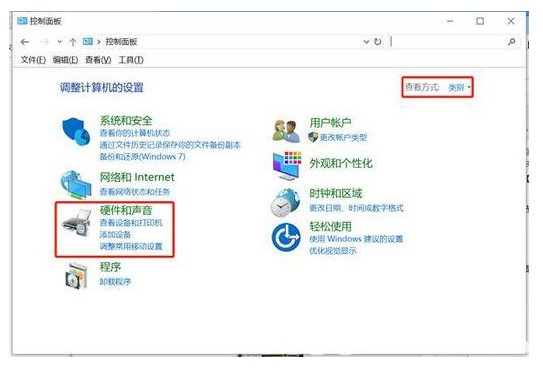
3、在硬件和响声窗口,右边选择【响声】选择里的【变更系统声音】
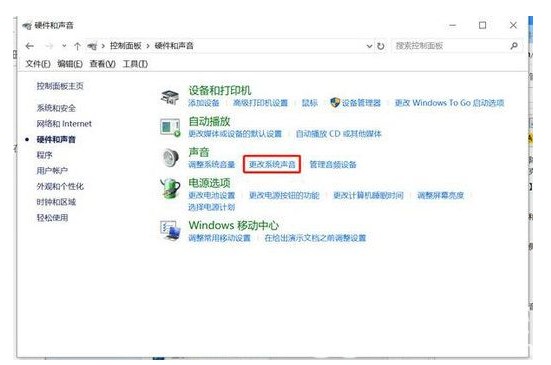
4、在上方的选项中选择【录制】,选择麦克风的默认设备(下方会显示“默认设备”),右击选择属性
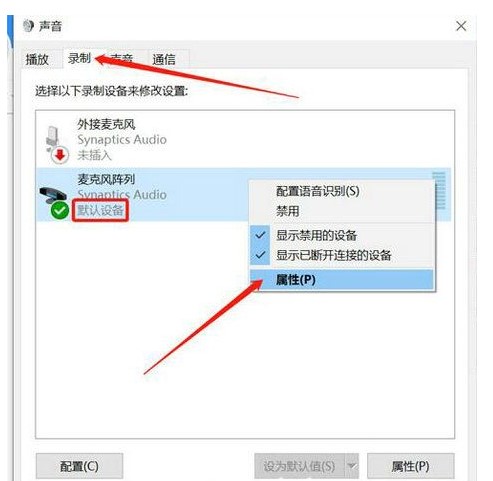
5、在【麦克风默认设备属性】窗口,开启【侦听】菜单栏,将【侦听此设备】的选择除掉,最终点击【确定】按键。
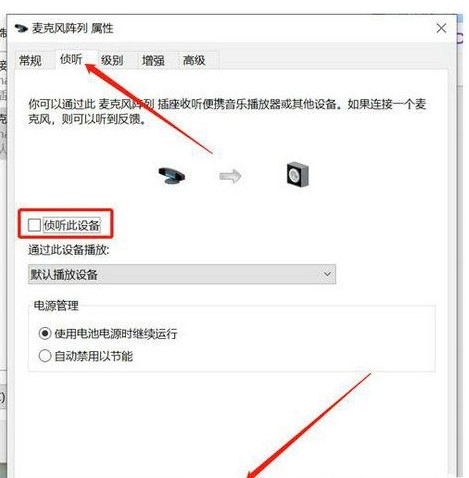
要不是侦听的难题,能够在选择了麦克风以后,在设置页面,点麦克风,然后把麦克风的播放声音弄成0,只要录制声音
以上是win10麦克风回声消除操作流程的详细内容。更多信息请关注PHP中文网其他相关文章!




